hadoop集群环境搭建之伪分布式集群环境搭建(一)
2018-01-31 23:16
477 查看
hadoop集群环境搭建之伪分布式集群环境搭建(一)
1、Linux基本环境配置
1.1 虚拟机网络模式选择NAT一般虚拟机默认是NAT模式
1.2 修改主机名
vim /etc/sysconfig/network NETWORKING=yes HOSTNAME=zhang # 主机名
1.3 修改IP
切换root的用户,修改
/etc/sysconfig/network-scripts/ifcfg-eth0文件
有的是
/etc/sysconfig/network-scripts/ifcfg-eno16777736文件
vim /etc/sysconfig/network-scripts/ifcfg-eth0
TYPE=Ethernet IPV4_FAILURE_FATAL=no IPV6INIT=yes IPV6_AUTOCONF=yes IPV6_DEFROUTE=yes IPV6_FAILURE_FATAL=no NAME=eno16777736 UUID=2ce59a48-ae92-483b-a73c-7844147b6ba0 HWADDR=00:0C:29:21:8D:08 PREFIX0=24 DEFROUTE=no BOOTPROTO=none # 设置none ONBOOT=yes # 开始机自动网络 IPADDR=192.168.108.99 # 设置IP NETMASK=255.255.255.0 # 子网掩码 GATEWAY0=192.168.108.2 # 设置网关
1.4 修改主机名和IP的映射关系
以root用户,打开
/etc/hosts文件
vim /etc/hosts 192.168.108.99 zhang
修改
/etc/hostname中文件
vim /etc/hostname zhang
1.5 关闭防火墙
#查看防火墙状态 service iptables status #关闭防火墙 service iptables stop #查看防火墙开机启动状态 chkconfig iptables --list #关闭防火墙开机启动 chkconfig iptables off
1.6 修改sudo
切换到root用户下
su root
修改
/etc/sudoers文件权限,不然修改不了该文件
chmod u+w /etc/sudoers
打开
/etc/sudoers文件
vim /etc/sudoers
给用户添加执行的权限
# hadoop 用户名 hadoop ALL=(root) NOPASSWD:ALL
1.7 关闭linux图形化界面
centos 7以下版本:
vim /etc/inittab id:5:initdefault: 改为 id:3:initdefault:
centos 7.x版本:
删除已经存在的符号链接
rm /etc/systemd/system/default.target
默认级别转换为3
# 默认级别转换为3(文本模式) ln -sf /lib/systemd/system/multi-user.target /etc/systemd/system/default.target # 默认级别转换为5(图形模式) ln -sf /lib/systemd/system/graphical.target /etc/systemd/system/default.target
重启
reboot
如果需要切换图形界面执行命令:
startx
2、Linux之java环境安装
在CentOS 7.x的Linux操作系统下,会自带openjdk的环境,如果我们想自己安装jdk环境,需要卸载自带的openjdk环境。步骤如下:
2.1 查看java环境
java -version
2.2 查询jdk
# 查看linux的jdk rpm -qa | grep jdk
2.3 删除jdk
# 移除openjdk yum -y remove java-openjdk-xxxxx
java-openjdk-xxxxx :是需要删除的openjdk
删除自带的openjdk环境后,我们就开始安装我们的jdk。
2.4 从Windows或其他机器获取tar包
# 将文件传出Linux中的用户目录 scp D:/dsoftmanager/jdk-8u151-linux-x64.tar.gz root@192.168.108.99:/home/hadoop
D:/dsoftmanager/jdk-8u151-linux-x64.tar.gz:A机器的tar包目录位置
root@192.168.108.99:/home/hadoop:linux机器存储tar的目录位置
2.5 解压tar包到指定的目录
# 创建java目录 mkdir /java # 将文件复制到java目录 cp /home/hadoop/jdk-8u151-linux-x64.tar.gz /java # 进入/java cd /java # 解压缩 tar -zxvf jdk-8u151-linux-x64.tar.gz
2.6 配置环境变量
# 打开配置文件 vim /etc/profile
打开
/etc/profile文件,在文件的末尾,放入下面的配置信息:
# 配置java环境 JAVA_HOME=/java/jdk1.8.0_151 PATH=$PATH:$JAVA_HOME/bin:/usr/bin:/usr/sbin:/bin:/sbin:/usr/X11R6/bin CLASSPATH=.:$JAVA_HOME/lib/tools.jar:$JAVA_HOME/lib/dt.jar export JAVA_HOME PATH CLASSPATH
2.7 重启机器
# 立即重启机器 shutdown -r now 或者 reboot
如果不重启,配置不会生效。
2.8 java环境测试
# 测试java环境是否安装成功 java -version javac -version
出现如下信息,表示安装成功。
[hadoop@localhost Desktop]$ java -version java version "1.8.0_151" Java(TM) SE Runtime Environment (build 1.8.0_151-b12) Java HotSpot(TM) 64-Bit Server VM (build 25.151-b12, mixed mode) [hadoop@localhost Desktop]$ javac -version javac 1.8.0_151
3、hadoop伪分布式集群环境搭建
关于Linux机器环境和java环境配置,参考我的上一篇文章:hadoop集群环境搭建之Linux基本环境和java环境配置(一),在Linux环境和java环境配置好之后,我们开始搭建hadoop的伪分布式集群(伪分布式集群:在一台机器上跑hadoop需要的服务)吧。3.1 上传hadoop安装包
scp d:/dsoftmanager/hadoop-2.7.5.tar.gz root@192.168.108.99:/home/hadoop
3.2 解压安装包
# 创建一个hadoop的目录 mkdir /hadoop # 将/home/hadoop目录下的hadoop-2.7.5.tar.gz文件复制到/hadoop目录下 cp /home/hadoop/hadoop-2.7.5.tar.gz /hadoop # 进入/hadoop目录 cd /hadoop # 解压 tar -zxvf hadoop-2.7.5.tar.gz
3.3 配置hadoop环境变量
# 打开配置文件 vim /etc/profile
# 在配置文件中末尾输入
export HADOOP_HOME=/hadoop/hadoop-2.7.5
export PATH=$PATH:$JAVA_HOME/bin:$HADOOP_HOME/bin:$HADOOP_HOME/sbin
重启Linux,测试hadoop配置是否生效
# 重启
reboot
# 测试hadoop环境配置是否生效
echo ${HADOOP_HOME}输出:
/hadoop/hadoop-2.7.5
3.4 修改hadoop配置
3.4.1 将
${HADOOP_HOME}设置权限许可sudo chown -R hadoop:hadoop ${HADOOP_HOME}3.4.2 配置
hadoop-env.sh的
JAVA_HOME参数
# 使用sudo命令,打开hadoop-env.sh文件
sudo vim ${HADOOP_HOME}/etc/hadoop/hadoop-env.sh
# 修改JAVA_HOME的环境配置为如下所示:
export JAVA_HOME=/java/jdk1.8.0_1513.4.3 配置core-site.xml文件
# 创建一个tmp目录
mkdir ${HADOOP_HOME}/tmp
# 设置权限
sudo chown hadoop:hadoop ${HADOOP_HOME}/tmp
# 打开core-site.xml文件
sudo vim ${HADOOP_HOME}/etc/hadoop/core-site.xml
# 在<configuration>中添加配置
<configuration>
<!-- 指定HADOOP所使用的文件系统schema(URI),HDFS的老大(NameNode)的地址 -->
<property>
<name>fs.defaultFS</name>
<value>hdfs://zhang:9000</value>
</property>
<!-- 指定hadoop运行时产生临时文件的存储目录 -->
<property>
<name>hadoop.tmp.dir</name>
<value>/hadoop/hadoop-2.7.5/tmp</value>
</property>
</configuration>3.4.4 配置hdfs-site.xml文件
<configuration> <!-- 指定HDFS副本的数量 --> <property> <name>dfs.replication</name> <value>1</value> </property> <property> <name>dfs.secondary.http.address</name> <value>192.168.108.99:50090</value> </property> </configuration>
3.4.5 配置mapred-site.xml文件
# 将mapred-site.xml.template改为mapred-site.xml sudo mv mapred-site.xml.template mapred-site.xml # 配置mapred-site.xml <configuration> <!-- 指定mr运行在yarn上 --> <property> <name>mapreduce.framework.name</name> <value>yarn</value> </property> </configuration>
3.4.6 配置yarn-site.xml文件
<configuration> <!-- 指定YARN的老大(ResourceManager)的地址 --> <property> <name>yarn.resourcemanager.hostname</name> <value>zhang</value> </property> <!-- reducer获取数据的方式 --> <property> <name>yarn.nodemanager.aux-services</name> <value>mapreduce_shuffle</value> </property> </configuration>
3.5 格式化namenode
hdfs namenode -format
格式化成功会在
${HADOOP_HOME}/tmp/dfs/name/current/目录生成几个文件,表示成功,如下:
3.6 启动各个服务
进入
${HADOOP_HOME}目录3.6.1 启动namenode
# 启动namenode sbin/hadoop-daemon.sh start namenode
出现如下结果,表示启动成功

3.6.2 启动datanode
# 启动datanode sbin/hadoop-daemon.sh start datanode
出现如下结果,表示启动成功

3.6.3 启动SecondaryNameNode
# 启动secondarynamenode sbin/hadoop-daemon.sh start secondarynamenode
出现如下结果,表示启动成功

3.6.4 启动Resourcemanager
# 启动resourcemanager sbin/yarn-daemon.sh start resourcemanager
出现如下结果,表示启动成功

3.6.5 启动nodemanager
# 启动nodemanager sbin/yarn-daemon.sh start nodemanager
出现如下结果,表示启动成功

3.6.6 使用
jsp命令查看是否启动成功
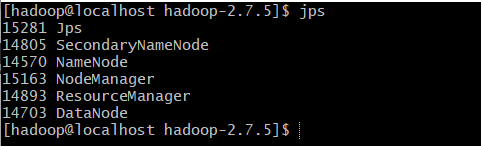
3.6.7 启动
dfs服务和
yarn服务的另外方式
# 开启dfs,包括namenode,datanode,secondarynamenode服务 sbin/start-dfs.sh # 开启yarn,包括resourcemanager,nodemanager sbin/start-yarn.sh # 开启所有的服务(过时) sbin/start-all.sh
在执行启动时,需要输入用户密码
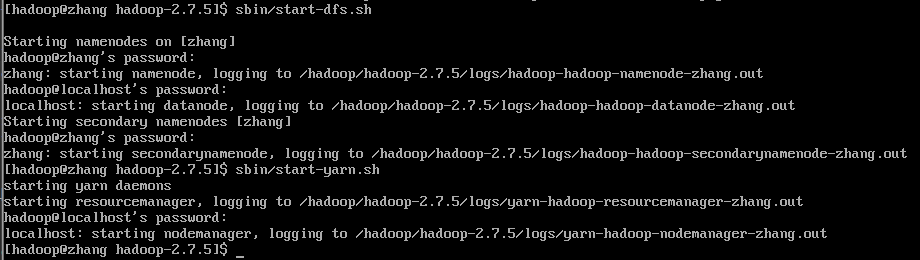
3.6.8 打开yarn的web页面
YARN的Web客户端端口号是8088,通过http://192.168.108.99:8088/可以查看。
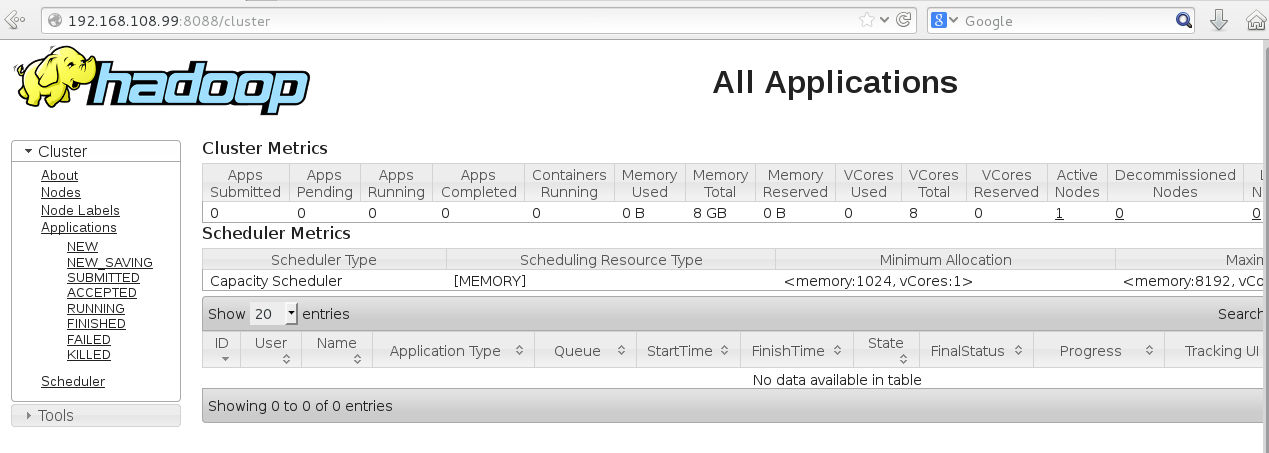
3.7 运行MapReduce Job
在Hadoop的share目录中,自带jar包,里面有一些MapReduce的例子,位置在
share/hadoop/mapreduce/hadoop-mapreduce-examples-2.7.5.jar。我们可以使用这些例子体验搭建好的Hadoop平台。我们以wordCount为例。
3.7.1 创建输入目录
# 进入${HADOOP_HOME}目录
cd ${HADOOP_HOME}
# 创建输入目录
bin/hdfs dfs -mkdir -p /wordcounttest/input3.7.2 创建测试文件wc.input,内容如下:
在
${HADOOP_HOME}目录下,创建一个data目录。在data目录下创建一个
wc.input文件,文件内容:
# 创建data目录 mkdir data # 进入data目录 cd data # 创建wc.input vim wc.input # 在文件中输入,如下内容 hadoop mapreduce hive hbase spark storm sqoop hadoop hive spark hadoop
3.7.3 将wc.input文件上传到HDFS的
/wordcounttest/input目录下:
bin/hdfs dfs -put data/wc.input /wordcounttest/input
3.7.4 查看
/wordcounttest/input目录
bin/hdfs dfs -ls /wordcounttest/input

3.7.5 运行WordCount MapReduce Job
bin/yarn jar share/hadoop/mapreduce/hadoop-mapreduce-examples-2.7.5.jar wordcount /wordcounttest/input /wordcounttest/output

3.7.6 查看输出结果目录
bin/hdfs dfs -ls /wordcounttest/output

output目录中有两个文件,_SUCCESS文件是空文件,有这个文件说明Job执行成功。
part-r-00000文件是结果文件,其中-r-说明这个文件是Reduce阶段产生的结果。
3.7.7 查看输出文件结果
bin/hdfs dfs -cat /wordcounttest/output/part-r-00000

3.8 停止Hadoop服务
# 停止namenode sbin/hadoop-daemon.sh stop namenode # 停止datanode sbin/hadoop-daemon.sh stop datanode # 停止resourcemanager sbin/yarn-daemon.sh stop resourcemanager 停止nodemanager sbin/yarn-daemon.sh stop nodemanager
停止Hadoop服务的其他方式
# 停止dfs服务 sbin/stop-dfs.sh # 停止yarn服务 sbin/stop-yarn.sh # 停止所有服务 sbin/stop-all.sh
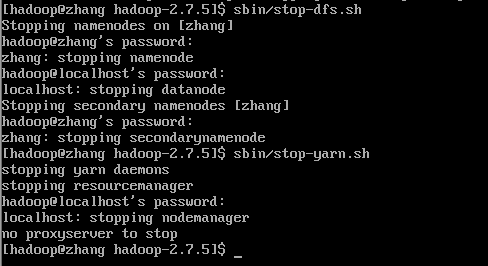
注1:开启历史服务
sbin/mr-jobhistory-daemon.sh start historyserver
可以通过
http://192.168.108.99:19888打开,可看到JobHistory页面
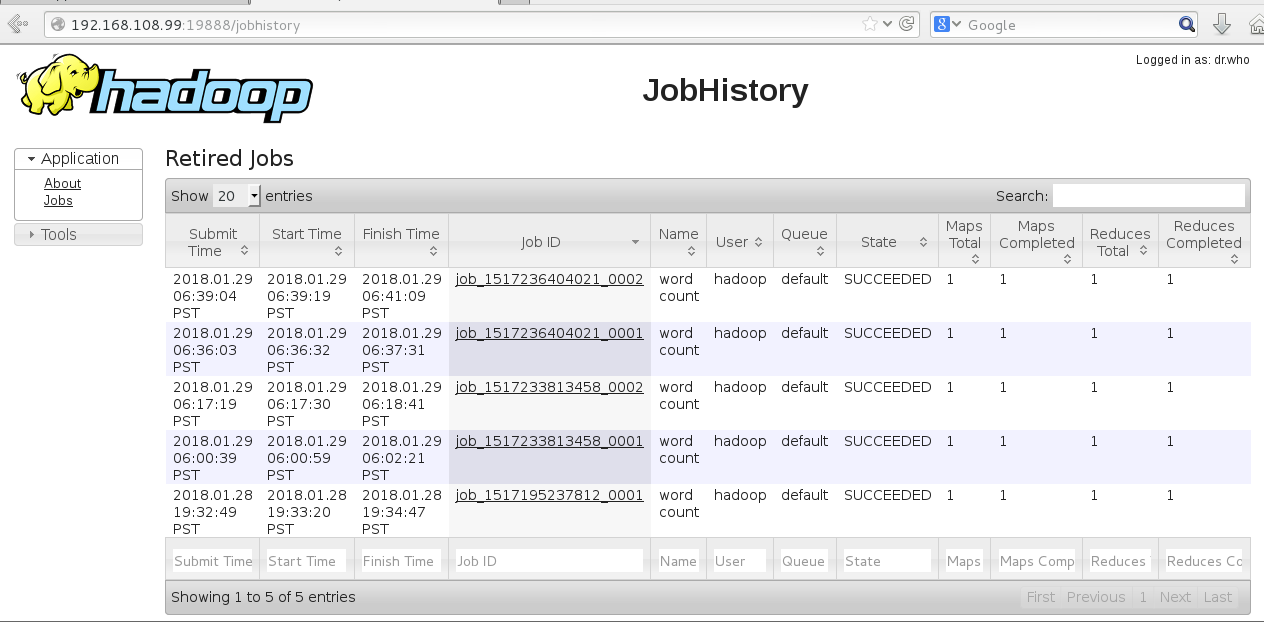
点击进去,可看见Job的详情页面。
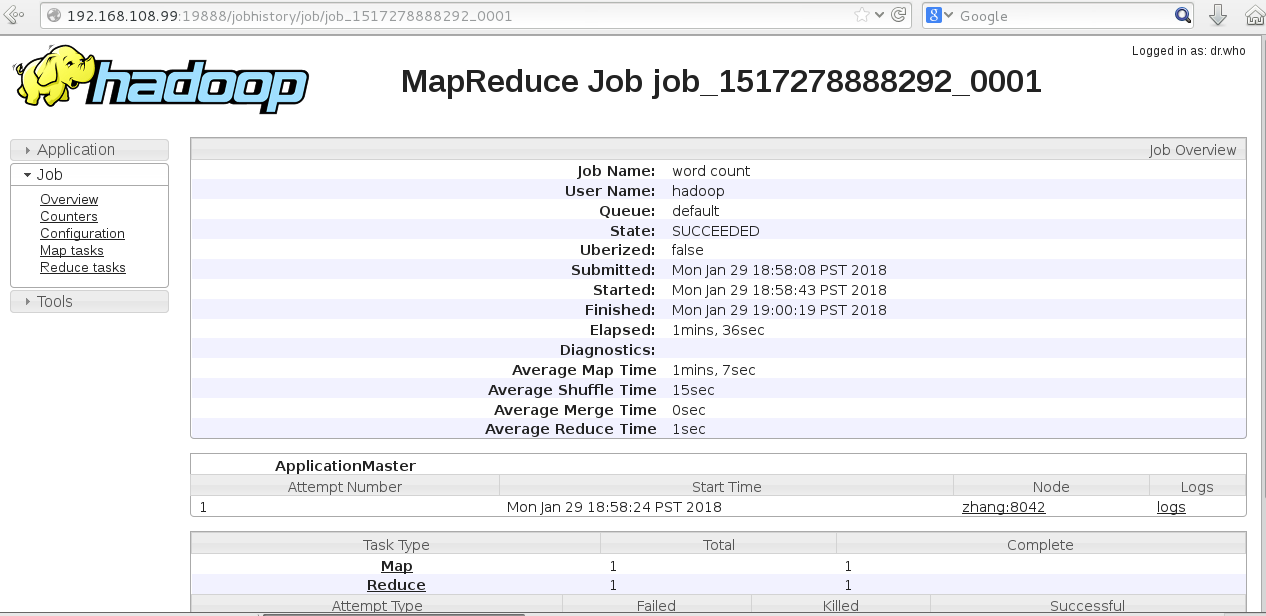
注2:开启日志
hadoop默认不启动日志,我们可以在yarn-site.xml文件中配置启用日志。
1.log环境配置
<property> <!--是否启用日志--> <name>yarn.log-aggregation-enable</name> <value>true</value> </property> <property> <!--设置日志保存时间,单位秒--> <name>yarn.log-aggregation.retain-seconds</name> <value>106800</value> </property>
2.重启Yarn进程
# 停止yarn服务 sbin/stop-yarn.sh # 启动yarn服务 sbin/start-yarn.sh
3.重启HistoryServer进程
# 停止HistoryServer服务 sbin/mr-jobhistory-daemon.sh stop historyserver # 开启HistoryServer服务 sbin/mr-jobhistory-daemon.sh start historyserver
4.测试日志,运行一个MapReduce的demo,产生日志
bin/yarn jar share/hadoop/mapreduce/hadoop-mapreduce-examples-2.7.5.jar wordcount /wordcounttest/input /wordcounttest/output2
5.查看日志:
进入MapReduce的Job页面
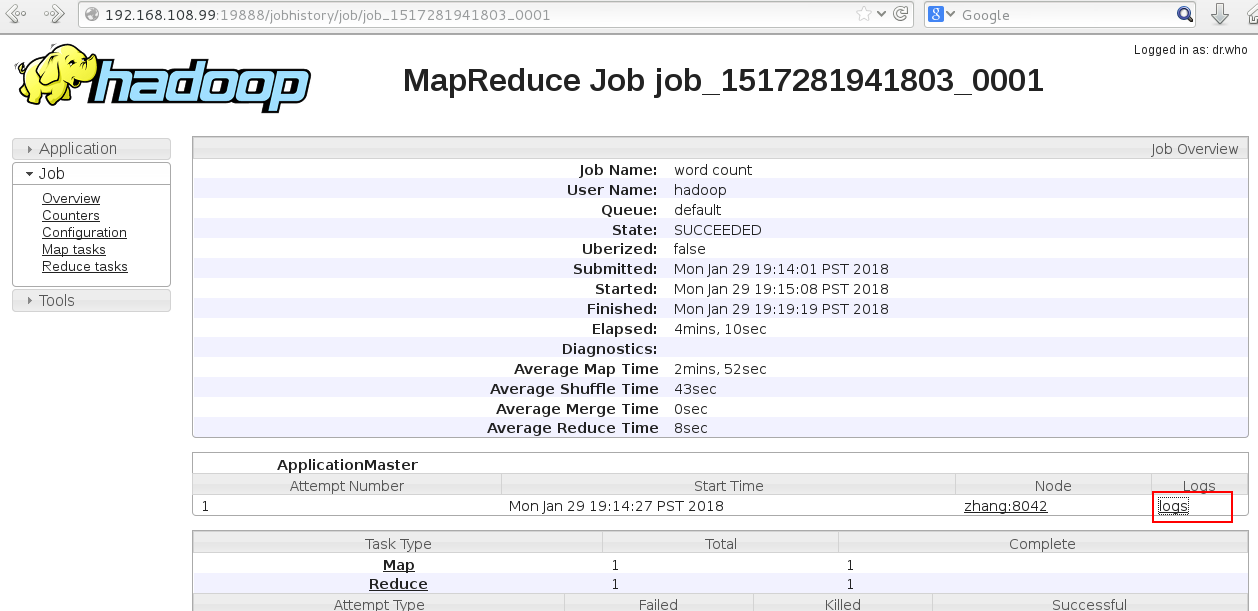
点击进入log页面,如下
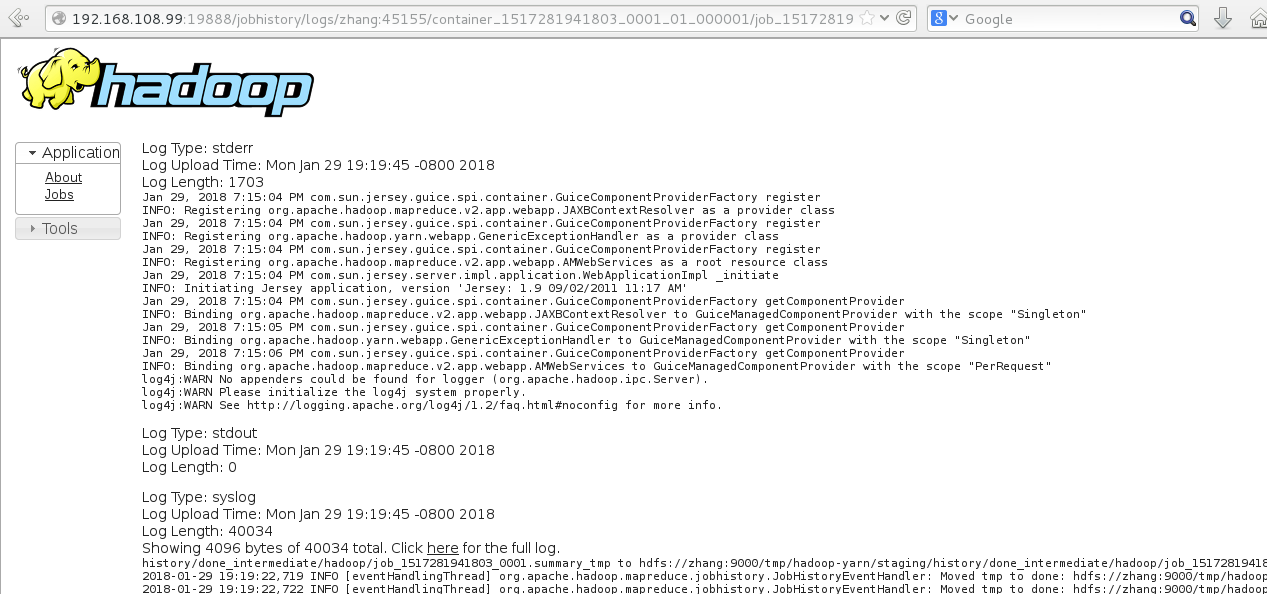
如果没有配置yarn-site.xml中的log配置,不会出现log,而是一串提示文字。
相关文章推荐
- Hadoop2.x部署之完全分布式集群环境搭建
- Hadoop-2.6.1伪分布式集群环境搭建
- 从零开始搭建hadoop分布式集群环境:(五)hadoop完全分布式集群环境配置
- windows eclipse hadoop 集群开发环境搭建(分布式模式)
- hadoop 2.5.2 完全分布式集群环境搭建 (1)
- hadoop2.x 伪分布式环境搭建 | 适用于hadoop伪分布式集群环境搭建
- (配置Hadoop2.x 环境搭建)完全分布式集群
- 从零开始搭建hadoop分布式集群环境:(一)新建hadoop用户以及用户组
- hadoop环境搭建和在本地用虚拟机模拟分布式集群的搭建
- [置顶] Hadoop2.7.5集群分布式环境搭建
- Linux环境下搭建hadoop分布式集群
- hadoop - hadoop2.6 分布式 - 集群环境搭建 - Hadoop 2.6 分布式 配置,初始化,启动过程
- 从零开始搭建hadoop分布式集群环境:(四)配置ssh无密码登录
- hadoop集群分布式搭建以及环境配置
- hadoop2.x完全分布式环境搭建 | 适用于hadoop完全分布式集群环境搭建
- hadoop - hadoop2.6 分布式 - 集群环境搭建 - 系统搭建和网络配置
- Centos7 下 spark1.6.1_hadoop2.6 分布式集群环境搭建
- Hadoop2.6集群环境搭建(伪分布式)
- ubuntu上搭建eclipse下hadoop-2.7.1集群(全分布式)开发环境遇到的几个问题笔记
- Hadoop 2.6 集群搭建从零开始之3 Hadoop的安装与配置(伪分布式环境)
